Anleitung: Virtuelle Maschine retten
Diese Anleitung erklärt, wie Sie eine virtuelle Maschine retten können, wenn Sie keinen normalen Zugriff darauf haben. Der VM-Rescue-Modus ermöglicht es Ihnen, Ihre VM von einem temporären Rescue-Image zu starten, um Probleme wie verlorene Passwörter, Systemfehler oder Konfigurationsprobleme zu beheben.
Wann sollten Sie VM Rescue verwenden?
Verwenden Sie VM Rescue, wenn Sie folgende Probleme haben:
- Verlorene oder vergessene Anmeldedaten
- Systemkonfigurationsfehler, die den Zugriff verhindern
- Boot-Probleme nach System-Updates
- Unbeabsichtigte Änderungen, die die VM unerreichbar machen
Voraussetzungen
Bevor Sie mit dem Rescue-Prozess beginnen, stellen Sie sicher, dass Sie folgende Voraussetzungen erfüllen:
- Zugriff auf Ihr OpenStack-Projekt mit den erforderlichen Berechtigungen
- Grundkenntnisse der Linux-Kommandozeile (für Fehlerbehebungsaufgaben)
Wichtige Hinweise:
- Während sich eine VM im Rescue-Modus befindet, erlaubt das Operations Center keine Projektänderungen. Schließen Sie den Rescue-Prozess ab, bevor Sie weitere Änderungen am Projekt vornehmen
- Verwenden Sie immer nur getestete Rescue-Images, um Komplikationen zu vermeiden
Methode 1: Verwendung des Horizon Dashboards
Befolgen Sie diese Schritte, um Ihre VM über die Web-Oberfläche zu retten:
Schritt 1: Auf Ihre Instanzen zugreifen
- Melden Sie sich im Horizon Dashboard an
- Navigieren Sie zu Project → Compute → Instances
- Finden Sie Ihre VM in der Instanzenliste
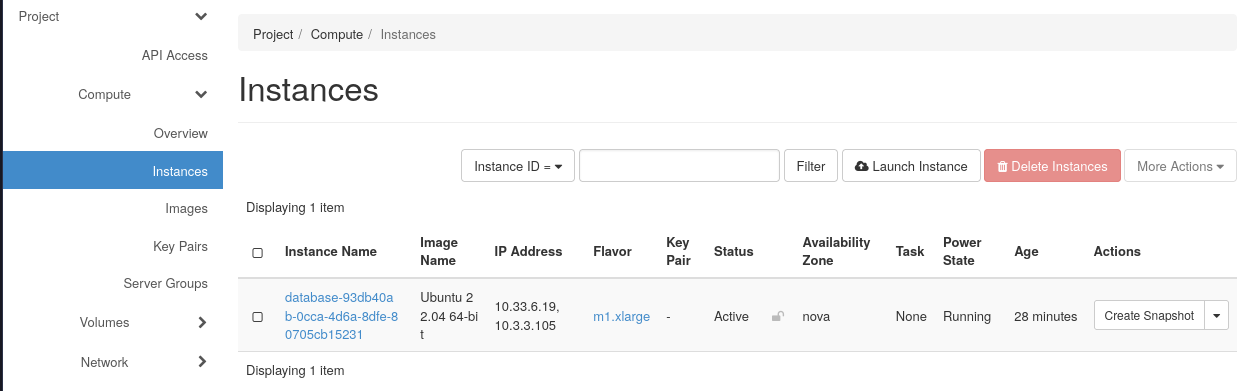
Schritt 2: Rescue-Prozess starten
- Klicken Sie auf den Dropdown-Pfeil neben dem Namen Ihrer VM in der Actions-Spalte
- Wählen Sie Rescue Instance aus dem Menü
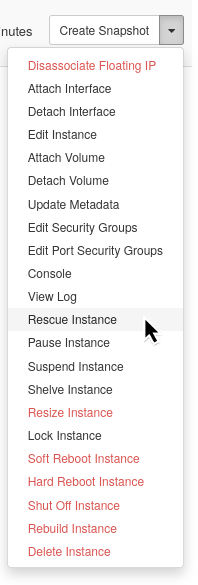
Erwartetes Ergebnis: Ein Rescue-Dialog-Fenster wird erscheinen.
Schritt 3: Rescue-Image auswählen
- Wählen Sie im Rescue-Dialog das rescue-Image aus dem Dropdown-Menü
- Wichtig: Verwenden Sie nur getestete Rescue-Images, um Fehler zu vermeiden
- Klicken Sie Rescue Instance zur Bestätigung
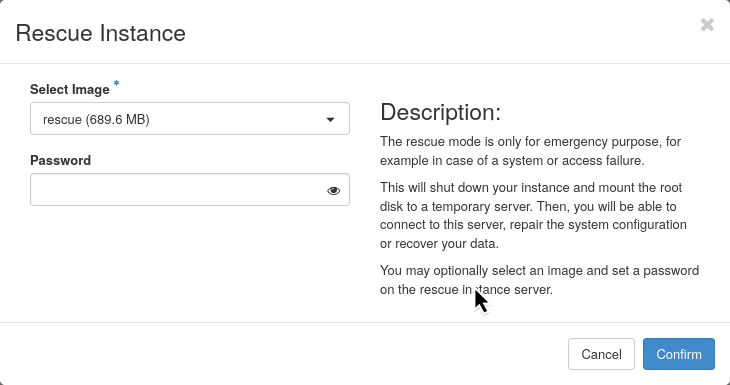
Erwartetes Ergebnis: Ihre VM wird in den Rescue-Modus neu gestartet. Dieser Vorgang dauert 1-2 Minuten.
Schritt 4: Auf die Rescue-Umgebung zugreifen
Sobald Ihre VM im Rescue-Modus ist, haben Sie zwei Optionen:
Option A: Konsole verwenden
- Klicken Sie auf den Namen der Instanz und wählen Sie den Console-Tab
- Sie sehen die Rescue-Umgebung mit Ihrer ursprünglichen Festplatte
- In der Konsole sehen Sie das neu generierte Passwort für den Benutzer
ubuntu. Das Passwort kann für den SSH-Login verwendet werden
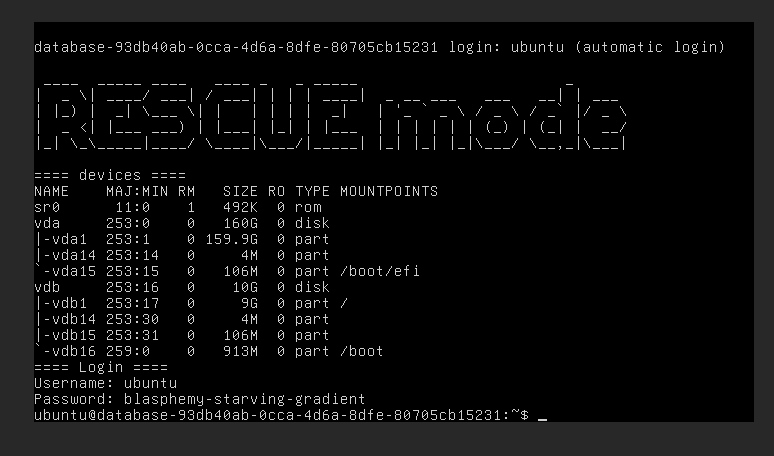
Option B: SSH-Zugriff
- Verwenden Sie SSH, um sich über die Floating-IP-Adresse Ihrer VM zu verbinden
- Verwenden Sie den Benutzer
ubuntuund das neu generierte Passwort (siehe oben) - Optional: Der vom Operations Center erstellte
operation-Benutzer ist ebenfalls verfügbar mit dem Instanz-Passwort oder SSH-Schlüsseln wie gewohnt
Hinweis: Die ursprüngliche VM-Festplatte wird standardmäßig nicht gemountet, normalerweise ist /dev/vda verfügbar (die letzte Festplatte in der Rescue-Umgebung ist das Rescue-Image).
Schritt 5: Reparaturen durchführen
- Mounten Sie Ihre ursprüngliche Festplatte bei Bedarf:
mount /dev/vda1 /mnt - Führen Sie notwendige Fehlerbehebungs- oder Wiederherstellungsaufgaben durch
- Nehmen Sie erforderliche Änderungen zur Problemlösung vor
- Unmounten Sie die Festplatte, wenn Sie fertig sind:
umount /mnt
Schritt 6: Rescue-Modus beenden
- Kehren Sie zur Instances-Seite in Horizon zurück
- Klicken Sie auf das Actions-Dropdown für Ihre VM
- Wählen Sie Unrescue Instance
- Warten Sie, bis die VM in den normalen Modus neu startet
Erwartetes Ergebnis: Ihre VM kehrt mit Ihren angewendeten Korrekturen in den normalen Betrieb zurück.
Methode 2: Verwendung der OpenStack CLI
Für fortgeschrittene Benutzer, die den Kommandozeilen-Zugang bevorzugen:
Schritt 1: Umgebung vorbereiten
- Stellen Sie sicher, dass die OpenStack CLI installiert und konfiguriert ist
- Laden Sie Ihre OpenStack-Anmeldedaten
- Überprüfen Sie den Zugriff auf Ihr Projekt
Schritt 2: CLI-Rescue-Prozess starten
Ersetzen Sie <server_id> durch die ID Ihrer VM:
openstack server rescue --image "rescue" <server_id>
Erwartetes Ergebnis: Der Befehl gibt eine Bestätigung zurück, dass der Rescue-Prozess gestartet wurde.
Schritt 3: Auf die CLI-Rescue-Umgebung zugreifen
Option A: Konsolen-Zugriff erhalten
openstack console url show <server_id>
Option B: Über SSH verbinden
- Überprüfen Sie die IP-Adresse Ihres Servers:
openstack server show <server_id>
- Verbinden Sie sich per SSH:
ssh ubuntu@<floating_ip_address>
Schritt 4: CLI-Reparaturen durchführen
- Ihre ursprüngliche Festplatte ist unter
/dev/vdaverfügbar - Mounten Sie sie bei Bedarf:
mount /dev/vda1 /mnt - Führen Sie notwendige Reparaturen durch
- Unmounten Sie sie, wenn Sie fertig sind:
umount /mnt
Schritt 5: CLI-Rescue-Modus beenden
Versetzen Sie Ihre VM zurück in den normalen Betrieb:
openstack server unrescue <server_id>
Erwartetes Ergebnis: Ihre VM wird mit Ihren angewendeten Korrekturen in den normalen Modus neu gestartet.
Fehlerbehebung
Häufige Probleme und Lösungen
Problem: “Driver Error: The instance is in error state after rescue”
Symptome:
- Fehlermeldung erscheint in den Instanzdetails: “Instance cannot be rescued: Driver Error: internal error: process exited while connecting to monitor”
- VM wechselt während des Rescue in den Fehlerzustand
Ursache: Dem Rescue-Image fehlen erforderliche Eigenschaften (hw_rescue_device=disk und hw_rescue_bus=virtio).
Lösung:
- Verwenden Sie nur getestete Rescue-Images, die im System bereitgestellt werden
- Bei Verwendung eines benutzerdefinierten Images stellen Sie sicher, dass es die erforderlichen Eigenschaften hat
- Wiederholen Sie den Rescue-Prozess mit einem gültigen Rescue-Image
Falls das Problem weiterhin besteht:
- Der Unrescue-Befehl könnte fehlschlagen und die VM in den Fehlerzustand versetzen
- Öffnen Sie ein Helpdesk-Ticket mit detaillierten Informationen über das Geschehene
- Unser Support-Team kann möglicherweise die Instanz auf Storage-Ebene wiederherstellen
Problem: Kann keine Verbindung zur geretteten VM herstellen
Symptome:
- Kein Zugriff auf die Rescue-Konsole
- SSH-Verbindung schlägt fehl
- Keine Antwort von der VM
Lösungen:
- VM-Status überprüfen: Stellen Sie sicher, dass die VM vollständig im Rescue-Modus ist (Status zeigt “RESCUE”)
- Auf Boot-Abschluss warten: Lassen Sie 2-3 Minuten für das vollständige Laden der Rescue-Umgebung zu
- Netzwerkzugriff überprüfen: Bestätigen Sie, dass eine Floating-IP zugewiesen und erreichbar ist
- Konsolen-Zugriff verwenden: Versuchen Sie die Horizon-Konsole, wenn SSH fehlschlägt
Problem: Ursprüngliche Festplatte in Rescue-Umgebung nicht auffindbar
Symptome:
- Erwartete Festplatte
/dev/vdaist nicht sichtbar - Ursprüngliches Dateisystem kann nicht gemountet werden
Lösungen:
- Alle Festplatten auflisten: Führen Sie
lsblkoderfdisk -laus, um alle verfügbaren Festplatten zu sehen - Verschiedene Gerätenamen prüfen: Suchen Sie nach
/dev/vdc,/dev/xvdboder ähnlichen - Festplatten-Anhang überprüfen: Prüfen Sie, ob die ursprüngliche Festplatte ordnungsgemäß im Rescue-Modus angehängt ist
Häufig gestellte Fragen
Welche Anmeldedaten soll ich im Rescue-Modus verwenden?
Sie können dieselben Benutzernamen, Passwörter oder SSH-Schlüssel wie bei Ihrer ursprünglichen VM verwenden. Die Rescue-Umgebung wendet dieselben Authentifizierungseinstellungen wie Ihre ursprüngliche Instanz an.
Das Rescue-Image generiert beim Start ein neues Passwort für den ubuntu-Benutzer. Das Passwort ist in der Konsole sichtbar.
Wie lange dauert der Rescue-Prozess?
- Rescue-Modus starten: 1-2 Minuten
- Fehlerbehebungszeit: Variiert je nach Problem
- Rescue-Modus beenden: 1-2 Minuten
Kann ich auf Dateien von meiner ursprünglichen VM zugreifen?
Ja, die Festplatte Ihrer ursprünglichen VM ist in der Rescue-Umgebung verfügbar, normalerweise als /dev/vda. Sie können diese Festplatte mounten, um auf Dateien Ihres ursprünglichen Systems zuzugreifen und sie zu ändern.
Was passiert mit meinen Daten während des Rescue?
Ihre ursprünglichen Daten bleiben sicher und unverändert. Der Rescue-Prozess ändert nur die Art, wie Ihre VM startet – er modifiziert nicht Ihre ursprüngliche Festplatte oder Daten.
Zusätzliche Informationen
Sicherheitsüberlegungen:
- Nur autorisierte Benutzer mit Projektzugriff können Rescue-Operationen starten
- Alle normalen Zugangskontrollen und Protokollierungen bleiben während des Rescue aktiv
- Schließen Sie Rescue-Operationen schnell ab, um die normale Sicherheitslage wiederherzustellen